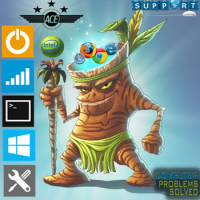Windows 8.1 pro no reconoce la webcam en un Aspire VN7-571G
Buenas tardes, he instalado windows 8.1 pro en un Aspire VN7-571G porque lo necesito meter en el dominio de la empresa. El caso es que después de instalar todos los drivers y programas de la web oficial, todo el hardware aparentemente está ok. De hecho, en administrador de dispositivos no reconoce nada nuevo y no hay nada en conflicto.
Pero cuando he ido a configurar el video de skype aparece el mensaje de que no hay ninguna webcam. He probado en windows a hacer una foto para el perfil y más de lo mismo. No hay webcam instalada.
He hablado un par de veces con el soporte técnico de Acer. En la primera de ellas me dijeron que la webcam se instalaba cuando los drivers de la gráfica y el lauch manager estaban instalados.
Revisé los drivers de las 2 tarjetas gráficas y tienen los últimos. Revisé el lauch manager y todo ok. Pero la webcam sigue igual.
Acabo de hablar con otro técnico de Acer por chat, Su solución casi sin exponerle el problema era que tramitara la recogida o que restaurara el sistema a origen, "bendita solución". No debía tener muchas ganas de comerse la cabeza porque cuando le estaba explicando con detalle la posible solución que me dió su otro compañero ha cortado la comunicación. Gracias Ignacio por nada.
Si alguien puede darme pistas que no sean las ya mencionadas se lo agradecería.
Un saludo.
Respuestas
-
Hola marck74,
Intenta instalando esta aplicacion: http://apps.microsoft.com/windows/en-ca/app/acer-crystal-eye/88706e7f-61b9-4d5a-9aed-dd35509e2035
O intente los siguientes pasos:
Paso 1:
Presione la tecla de Windows + R
Dentro de Ejecutar escriba MSCONFIG y Aceptar
En pestaña de Arranque
Deseleccione Arranque a Prueba de Errores
En pestaña de General
Seleccione Inicio Selectivo
Deseleccione Cargar Elemento de Inicio
En pestaña de Servicios
Seleccione Ocultar Todos los Servicios de Microsoft y Deshabilite Todo
En pestaña de Inicio de Windows
Seleccione abrir Administrador de Tareas
En la ventana de Administrador de Tareas, debajo de Pestaña de Inicio
Haga clic derecho en cada aplicación y seleccione deshabilitar.
Haga clic en Aceptar y reinicie el equipo.
Paso 2:
Presione la tecla Windows + R
Dentro de Ejecutar escriba MSCONFIG y Aceptar
En pestaña de Servicios
Seleccione Ocultar Todos los Servicios de Microsoft
Aceptar y reinicie el equipo.
☑ Para cerrar el tema, marque " aceptar como solución" la respuesta correcta que le fue de utilidad.
☑ If my answer helped answer your question, please mark "accept as solution" the correct answer that was useful to you.0 -
Gracias por la respuesta, pero nada de lo que propones funciona. El problema es que la webcam no la reconoce. No aparece en administrador de dispositivos.
Un saludo.
0